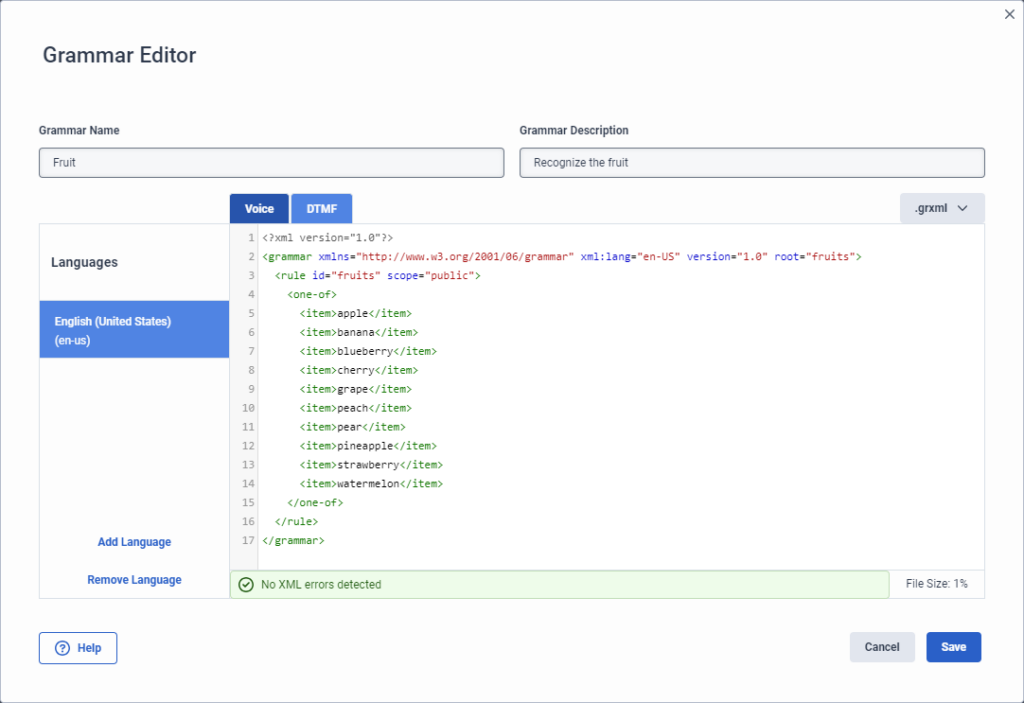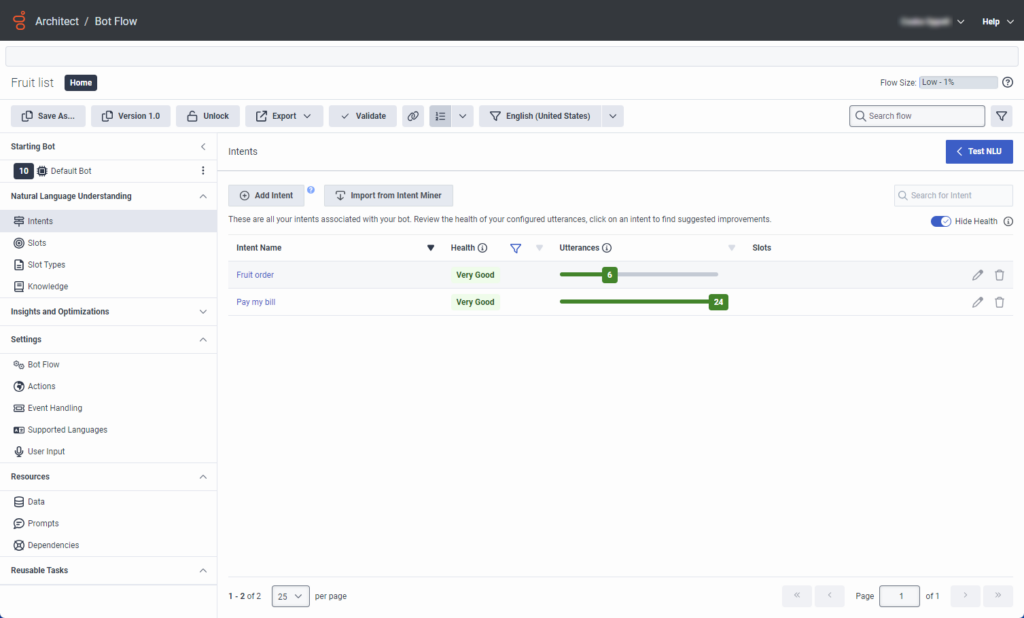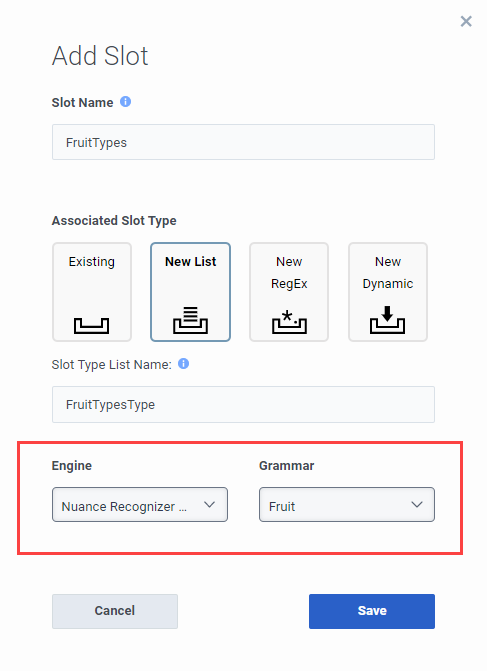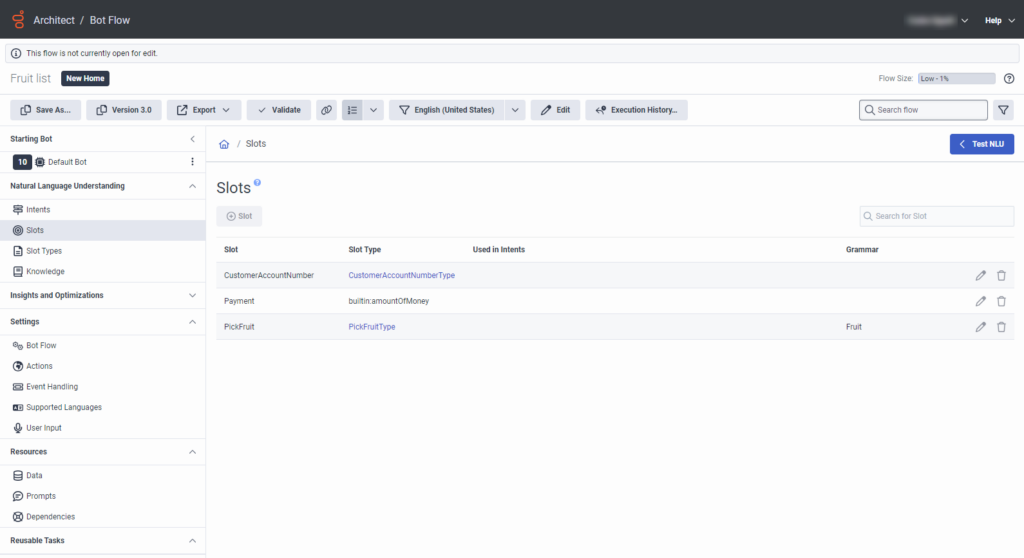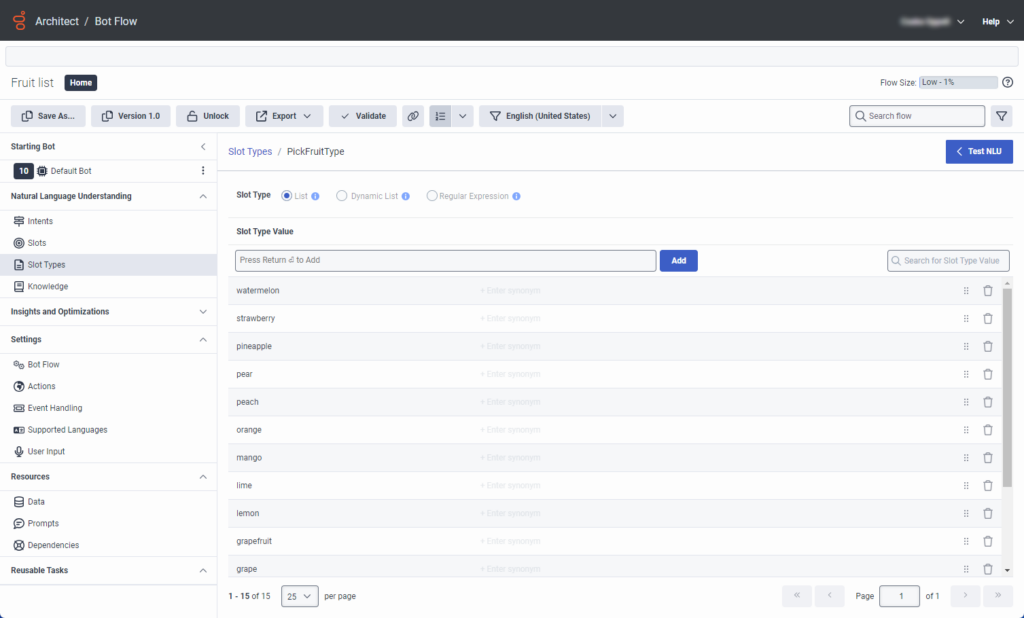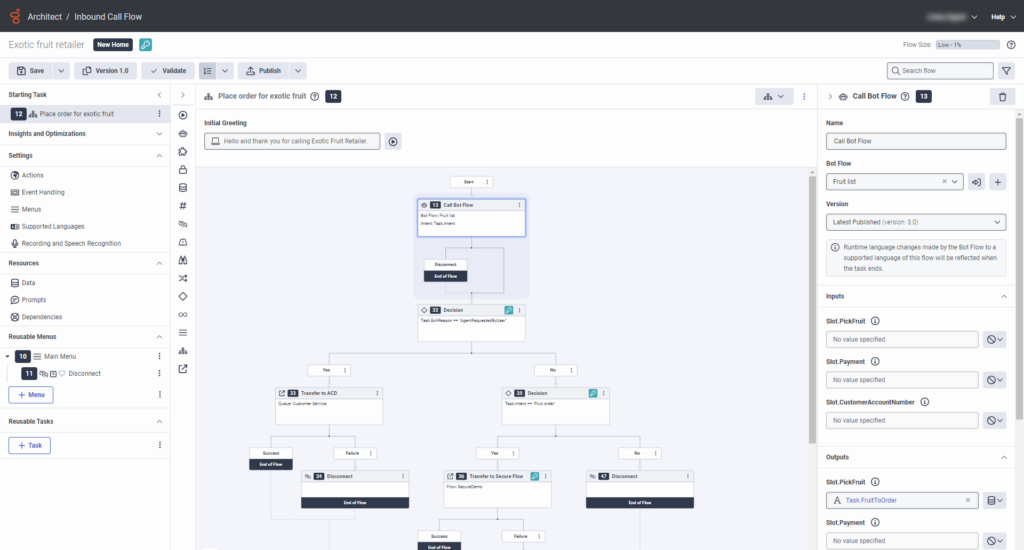봇 흐름 생성 및 타사 ASR 문법 빠른 시작 가이드 사용
- Genesys Cloud CX 1, Genesys Cloud CX 2, Genesys Cloud CX 3 또는 Genesys Cloud CX 4 라이선스.
- 유효한 Genesys Dialog Engine Bot Flow 구독. 자세한 내용은 Genesys 클라우드 영업팀에 문의하십시오.
- Nuance Mix 계정이 있는 경우 Nuance OAuth 클라이언트 ID 및 클라이언트 비밀 자격 증명. 자세한 내용은 다음을 참조하세요. 뉘앙스 믹스 문서 .
- Nuance Mix 계정이 없으면 다음 단계 중 하나를 완료하십시오.
- 선호하는 Nuance 지역에 따라 해당 지역으로 이동합니다. 뉘앙스 믹스 홈페이지 테스트 목적으로 무료 계정을 만들려면 . 사용 가능한 지역에 대한 자세한 내용은 다음을 참조하세요. 지리 Nuance Mix 문서에서. 무료 계정에는 제한이 있으며 프로덕션 트래픽에 사용할 수 없다는 점에 유의하는 것이 중요합니다.
- 서비스 주문을 하고 생산 계정을 생성하려면 Nuance 담당자에게 직접 문의하십시오.
Architect 봇을 생성하고 통화 흐름에 사용할 타사 ASR 문법을 통합할 수 있습니다. 통화 흐름 내에서 봇을 생성하거나 별도로 생성한 다음 통화 흐름에서 호출합니다.
| 언어 | 지역 | 언어 꼬리표 |
|---|---|---|
| 바스크 사람 | 유럽 연합 | eu-ES |
| 카탈로니아어 | 스페인 | CA-ES |
| 네덜란드어 | 네덜란드 | NL-NL |
| 중국어 | 중국어 간체(중국) | zh-CN |
| 번체 - 홍콩 특별행정구 | cn-HK | |
| 한국어 | 호주 | en-AU |
| 대 브리튼 섬 | ko-GB | |
| 인도 | 엔-인 | |
| 미국 | en-US | |
| 프랑스어 | 벨기에 | fr-BE |
| 캐나다 | fr-CA | |
| 프랑스 | 프랑스-프랑스 | |
| 독일어 | 독일 | 데드 |
| 스위스 | de-CH | |
| 갈리시아어 | 스페인 | gl-ES |
| 이탈리아어 | 이탈리아 | 잇-잇 |
| 일본어 | 일본 | ja-JP |
| 한국어 | 대한민국 | ko-KR |
| 포르투갈어 | 브라질 | pt-BR |
| 포르투갈 | PT-PT | |
| 러시아어 | 러시아 | 루루루 |
| 스페인어 | 스페인 | es-ES |
| 미국 및 라틴 아메리카 | 미국 | |
| 발렌시아 | 스페인 | va-ES |
1단계: 타사 ASR 엔진 통합 추가 및 활성화
타사 ASR 엔진 통합을 추가합니다. 이 문서의 예제에서는 다음을 사용합니다. 서비스 통합으로서의 Nuance Recognizer.
- 딸깍 하는 소리 관리자.
- 아래에 통합, 클릭 통합.
- 딸깍 하는 소리 메뉴 > IT 및 통합 > 통합 .
- 딸깍 하는 소리 통합.
- 에서 찾다 상자, 유형 서비스로서의 뉘앙스 인식기. Nuance Recognizer as a Service용 카드가 나타납니다.
- 딸깍 하는 소리 설치.
하나의 Nuance 언어 그룹에 대한 서비스 통합으로 Nuance 인식기를 구성하려면 다음 단계를 수행하십시오.
- Nuance Recognizer as a Service 통합을 엽니다.
- 이전에 Genesys Cloud 조직에 통합을 설치하지 않은 경우, 지금 설치하세요 .
- 통합을 설치한 경우 다음을 엽니다. 통합 . 그런 다음 Nuance Recognizer as a Service 통합을 검색하여 엽니다.
- 서비스 통합 페이지로서의 Nuance Recognizer에서 구성 탭.
- 아래에 속성 , 인식기 끝점 URL 부분.
- 에서 값 필드에 봇이 지원하는 Nuance 언어 그룹에 대한 지역 엔드포인트를 입력합니다.
- 예를 들어 Nuance Recognizer를 서비스로 사용하려는 경우 en-US, ja-JP 및 zh-CN을 사용합니다.
nr-apac4.api.nuance.com. - 봇이 하나의 언어만 지원하는 경우 해당 언어를 포함하고 조직의 위치와 가장 가까운 언어 그룹의 URI를 사용하세요. 예를 들어, 봇이 기본적으로 fr-FR을 지원하고 조직이 스위스에 있는 경우 다음을 사용하세요.
nr-wu2.api.nuance.eu. 자세한 내용은 다음을 참조하세요. 지역별 언어 그룹 Nuance Recognizer 설명서에서.
- 예를 들어 Nuance Recognizer를 서비스로 사용하려는 경우 en-US, ja-JP 및 zh-CN을 사용합니다.
- 클릭 신임장 꼬리표. Genesys Cloud는 자격 증명을 나열합니다. 다양한 Nuance 언어 그룹과 연관된 엔드포인트에 인증하는 데 사용할 수 있는 모든 권한 부여 엔드포인트 URL에 대해 설명합니다. 자격 증명을 구성합니다. 기본 인식기 엔드포인트만 .참고: 특정 언어 그룹에 대해 구성할 자격 증명을 결정하려면 해당 끝점 URL을 기반으로 언어 그룹이 속한 Nuance 지역을 확인하세요. 자세한 내용은 다음을 참조하세요. 지리 Nuance Mix 문서에서.이미지를 클릭하면 확대됩니다.
- 딸깍 하는 소리 구성 에 대한 기본 인식기 끝점 URL에 대한 Nuance 인식기 자격 증명 . 자격 증명 구성 대화 상자가 열립니다.
- OAuth 구성의 "client_id" 값을 Nuance에 복사합니다. 클라이언트 ID 필드. 사용 봇이 AU, EU 또는 US Nuance 지역의 언어를 사용하는지 여부에 따라 AU, EU 또는 US 클라이언트 ID.메모 : 예를 들어, 4단계에서 지정한 지역 종단점 URI가 다음으로 끝나는 경우이미지를 클릭하면 확대됩니다.
nuance.eu, 귀하의 클라이언트 ID를 사용하세요 믹스.뉘앙스.eu 신임장. URI가 다음으로 끝나는 경우nuance.com, 귀하의 클라이언트 ID를 사용하세요 믹스.뉘앙스닷컴 신임장.
- OAuth 구성의 "client_secret" 값을 Nuance에 복사합니다. 클라이언트 비밀번호 필드. 봇이 AU, EU 또는 US Nuance 지역의 언어를 사용하는지 여부에 따라 AU, EU 또는 US 클라이언트 암호를 사용하십시오.
- JSON 파일의 "private_key_id"를 미묘한 차이 개인 키 ID 필드.
- JSON 파일의 "private_key" 값을 미묘한 차이 개인 키 필드.
- 딸깍 하는 소리 좋아요.
- 딸깍 하는 소리 구하다.
- Nuance Recognizer as a Service 상태를 활성화하려면 상태 열 클릭 비활성. 상태 변경 대화 상자가 열립니다.
- 딸깍 하는 소리 예. Nuance Recognizer as a Service 통합 상태가 다음으로 변경됩니다. 활동적인.
- Nuance Recognizer as a Service 통합을 엽니다.
- 이전에 Genesys Cloud 조직에 통합을 설치하지 않은 경우, 지금 설치하세요 .
- 통합을 설치한 경우 다음을 엽니다. 통합 . 그런 다음 Nuance Recognizer as a Service 통합을 검색하여 엽니다.
- 서비스 통합 페이지로서의 Nuance Recognizer에서 구성 탭.
- 아래에 속성 , 인식기 끝점 URL 부분.
- 에서 값 필드에 다음 기준에 따라 지역 엔드포인트를 입력합니다.
- 언어 그룹에 봇이 지원하는 모든 언어가 포함되어 있는 경우 해당 URI를 사용하세요. 예를 들어 Nuance Recognizer를 서비스로 사용하려는 경우 en-US, ja-JP 및 zh-CN을 사용합니다.
nr-apac4.api.nuance.com. 봇이 하나의 언어만 지원하는 경우 해당 언어를 포함하고 조직의 위치와 가장 가까운 언어 그룹의 URI를 사용하세요. 예를 들어, 봇이 기본적으로 fr-FR을 지원하고 조직이 스위스에 있는 경우 다음을 사용하세요.nr-wu2.api.nuance.eu. 자세한 내용은 다음을 참조하세요. 지역별 언어 그룹 Nuance Recognizer 설명서에서. - 봇이 지원하는 언어와 Nuance Recognizer를 서비스로 사용하려는 경우 여러 언어 그룹에 속하면 URI를 사용하십시오. 봇이 기본적으로 지원하는 언어를 포함하는 언어 그룹입니다. 아래에 다른 언어 그룹의 URI를 지정합니다. 고급의 탭. 자세한 내용은 다음을 참조하세요. 지역별 언어 그룹 Nuance Recognizer 문서에 있습니다.
- 언어 그룹에 봇이 지원하는 모든 언어가 포함되어 있는 경우 해당 URI를 사용하세요. 예를 들어 Nuance Recognizer를 서비스로 사용하려는 경우 en-US, ja-JP 및 zh-CN을 사용합니다.
- 클릭 고급의 탭.
- 에게 이전에 지정한 기본 끝점을 통해 Nuance가 제공하지 않는 언어에 대한 매핑을 구성합니다. 인식기 끝점 URL 섹션에서 다음 단계를 따르세요. 메모:
- 기본 지역 엔드포인트가 다루는 언어를 제외하고 모든 언어를 적절한 Nuance 엔드포인트에 매핑해야 합니다.
- 언어를 지역 Nuance 엔드포인트에 매핑하는 경우 아래에서 해당 언어 지역에 대한 자격 증명을 설정해야 합니다. 신임장 , 기본 지역 엔드포인트와 해당 자격 증명이 해당 언어를 다루는 경우에도 마찬가지입니다.
- 언어에 매핑된 값이 없는 경우 고급 구성 섹션을 클릭하면 Genesys Cloud는 기본 자격 증명으로 기본 지역 엔드포인트를 사용하려고 시도합니다.
- (선택 사항) Genesys Cloud가 고급 구성을 검증하는 JSON 스키마를 다운로드하고 검사하려면 스키마 다운로드 .
- "endpointMappings"라는 속성을 개체로 추가합니다.
- 지원되는 언어의 언어 태그와 해당 Nuance 엔드포인트를 다음과 같이 추가합니다. 객체에 대한 키-값 쌍 :
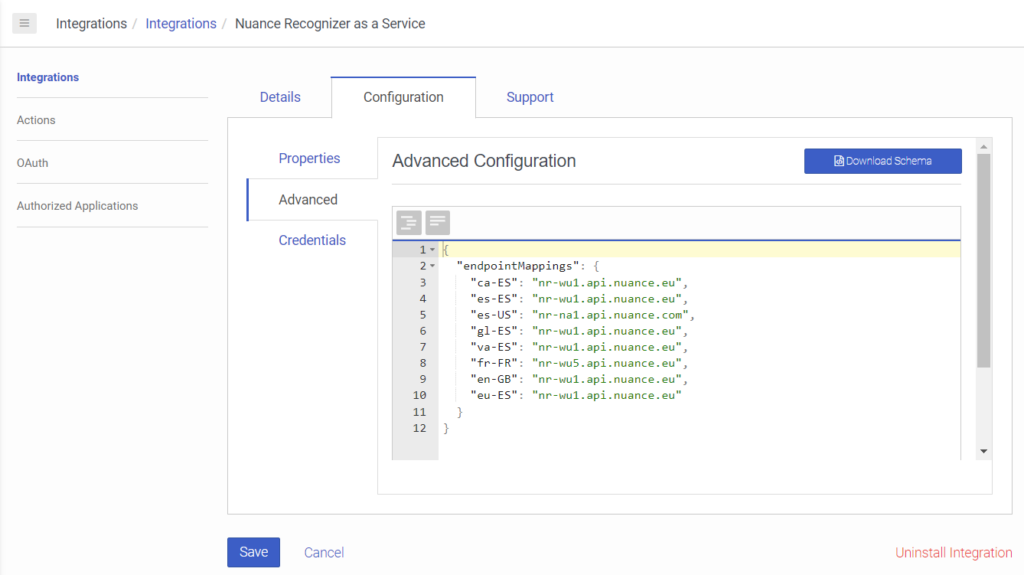 다음 예를 복사하여 고급 구성 편집기에 붙여넣고 필요에 따라 수정할 수 있습니다.
다음 예를 복사하여 고급 구성 편집기에 붙여넣고 필요에 따라 수정할 수 있습니다.
{ "endpointMappings": { "ca-ES": "nr-wu1.api.nuance.eu", "es-ES": "nr-wu1.api.nuance.eu", "es-US": "nr-na1.api.nuance.com", "gl-ES": "nr-wu1.api.nuance.eu", "va-ES": "nr-wu1.api.nuance.eu", "fr-FR": "nr-wu5.api.nuance.eu", "en-GB": "nr-wu1.api.nuance.eu", "eu-ES": "nr-wu1.api.nuance.eu" } }참고: 사용자 인터페이스는 예상 JSON 스키마에 대해 개체의 유효성을 검사하고 개체가 이를 준수하지 않는 경우 알려줍니다.
- 클릭 신임장 꼬리표. Genesys Cloud는 자격 증명을 나열합니다. 다양한 Nuance 언어 그룹과 연관된 엔드포인트에 인증하는 데 사용할 수 있는 모든 권한 부여 엔드포인트 URL에 대해 설명합니다.참고: 특정 언어 그룹에 대해 구성할 자격 증명을 결정하려면 해당 끝점 URL을 기반으로 언어 그룹이 속한 Nuance 지역을 확인하세요. 자세한 내용은 다음을 참조하세요. 지리 Nuance Mix 문서에서.이미지를 클릭하면 확대됩니다.
- 딸깍 하는 소리 구성. 자격 증명 구성 대화 상자가 열립니다.
- OAuth 구성의 "client_id" 값을 Nuance에 복사합니다. 클라이언트 ID 필드. 사용 봇이 AU, EU 또는 US Nuance 지역의 언어를 사용하는지 여부에 따라 AU, EU 또는 US 클라이언트 ID.메모 : 예를 들어, 자격 증명을 구성하려는 지역 엔드포인트의 URI가 다음으로 끝나는 경우이미지를 클릭하면 확대됩니다.
nuance.eu, 귀하의 클라이언트 ID를 사용하세요 믹스.뉘앙스.eu 신임장. URI가 다음으로 끝나는 경우nuance.com, 귀하의 클라이언트 ID를 사용하세요 믹스.뉘앙스닷컴 신임장.
- OAuth 구성의 "client_secret" 값을 Nuance에 복사합니다. 클라이언트 비밀번호 필드. 봇이 AU, EU 또는 US Nuance 지역의 언어를 사용하는지 여부에 따라 AU, EU 또는 US 클라이언트 암호를 사용하십시오.
- JSON 파일의 "private_key_id"를 미묘한 차이 개인 키 ID 필드.
- JSON 파일의 "private_key" 값을 미묘한 차이 개인 키 필드.
- 딸깍 하는 소리 좋아요.
- 구성해야 하는 다른 모든 자격 증명에 대해 8단계를 반복합니다.메모:
- 특정 언어에 대한 끝점 매핑을 구성한 경우 고급의 탭을 선택한 다음 언어 그룹이 연결된 특정 Nuance 인증 끝점 URL에 대한 자격 증명을 구성해야 합니다.
- 해당 언어에 대한 끝점 매핑을 구성하지 않은 경우 고급의 탭을 클릭한 다음 이전에 지정한 기본 지역 엔드포인트에 대한 자격 증명을 구성해야 합니다. 속성 탭.
- 딸깍 하는 소리 구하다.
- Nuance Recognizer as a Service 상태를 활성화하려면 상태 열 클릭 비활성. 상태 변경 대화 상자가 열립니다.
- 딸깍 하는 소리 예. Nuance Recognizer as a Service 통합 상태가 다음으로 변경됩니다. 활동적인.
2단계: 타사 ASR 엔진의 문법을 Architect의 문법 페이지에 추가
타사 엔진의 문법을 Architect에 추가합니다.
<?xml version="1.0"?>
<grammar xmlns="http://www.w3.org/2001/06/grammar" xml:lang="en-US" version="1.0" root="fruits">
<rule id="fruits" scope="public">
<one-of>
<item>apple</item>
<item>banana</item>
<item>blueberry</item>
<item>cherry</item>
<item>grape</item>
<item>peach</item>
<item>pear</item>
<item>pineapple</item>
<item>strawberry</item>
<item>watermelon</item>
</one-of>
</rule>
</grammar>
- 딸깍 하는 소리 관리자.
- 아래에 건축가, 클릭 건축가.Architect가 새 탭에서 열립니다.
- 딸깍 하는 소리 메뉴 > 관현악법 > 건축가 . 건축가가 새 탭에서 열립니다.
- 딸깍 하는 소리 문법.
- 딸깍 하는 소리 추가하다. 새 문법 만들기 대화 상자가 열립니다.
- 문법 이름 지정 과일.
- 문법 설명에서 문법에 대한 설명 세부 정보를 추가합니다. 예: "판매 과일 목록".
- 클릭 시작 언어 문법에서 사용할 초기 언어를 선택합니다.
- 딸깍 하는 소리 창조하다. 문법 편집기가 열립니다.
- 추가하려는 문법 유형에 따라 다음 탭 중 하나를 클릭합니다.
- 음성
- DTMF
- Nuance Recognizer ASR 문법에서 GRXML 컨텐츠를 수동으로 추가하려면 편집기에 구문을 입력하십시오.참고: 문법이 XML 유효성 검사를 통과하면 문법에 오류가 없음을 알려주는 녹색 메시지가 나타납니다. 빨간색 메시지가 나타나면 Architect가 GRXML에서 오류가 존재하는 위치를 알려줍니다.
-
참고:
- 딸깍 하는 소리 .grxml 그리고 선택 .그램 .
- 딸깍 하는 소리 파일 선택 . 문법 파일 추가 대화 상자가 열립니다.
- 딸깍 하는 소리 .gram 파일 선택 그리고 적절한 파일을 업로드하세요.
- 딸깍 하는 소리 파일 추가 . Architect는 파일을 업로드하지만 오류를 확인하지 않습니다.
- 딸깍 하는 소리 구하다.
DTMF용 문법 편집기
이 문서의 예제에서는 DTMF 문법을 사용합니다. 자세한 내용과 음성 문법의 예는 Architect에서 봇 흐름에 대한 문법 추가를 참조하세요.
이미지를 클릭하면 확대됩니다.
3단계: 인바운드 흐름에 대한 봇 생성 및 의도, 슬롯 및 슬롯 유형 추가
이 절차에서는 인바운드 통화 흐름을 위한 봇을 만드는 방법을 설명합니다. 이 예에서는 사용자에게 원하는 작업을 묻는 봇 흐름을 구축합니다. 미결제 금액을 지불하거나 과일을 주문할 수 있습니다.
- 새 봇 흐름을 만듭니다.
- Architect 홈 페이지에서 흐름 메뉴를 선택하고 봇 플로우.
- 딸깍 하는 소리 추가하다. 흐름 만들기 대화 상자가 열립니다.
- 에서 이름 필드에 흐름의 고유한 이름을 입력합니다.
- (선택 사항) 설명 필드에 이 흐름을 설명하는 짧은 문장이나 구를 추가합니다.
- 클릭 기본 설정 언어 흐름의 기본 지원 언어를 나열하고 선택합니다.
- 클릭 부서 흐름을 배치할 부서를 나열하고 선택합니다.
- 딸깍 하는 소리 흐름 만들기. 흐름의 구성 페이지가 열립니다.
- 자연어 이해에서 의도를 클릭합니다.
- 첫 번째 인텐트를 추가합니다.
- 딸깍 하는 소리 의도 추가.
- 의도 이름 지정 미결제 금액을 지불하세요 .
- 딸깍 하는 소리 인스턴스 추가.
- 발화 페이지에서 발화를 추가합니다. 예: "결제"
- 딸깍 하는 소리 추가하다.
- ae 단계를 반복하여 다른 발화를 추가합니다. 5개 이상의 발화를 추가하는 것이 가장 좋습니다.
- 두 번째 인텐트를 추가합니다.
- 딸깍 하는 소리 의도 추가.
- 의도 이름 지정 과일 주문.
- 딸깍 하는 소리 인스턴스 추가.
- 발화 페이지에서 발화를 추가합니다. 예를 들어 "주문하세요."
- 딸깍 하는 소리 추가하다.
- 발화를 더 추가하려면 ae 단계를 반복합니다. 5개 이상의 발화를 추가하는 것이 가장 좋습니다.
- 슬롯 추가:
- 자연어 이해 메뉴에서 클릭 슬롯.
- 딸깍 하는 소리 슬롯 추가. 슬롯 추가 대화 상자가 열립니다.
- 슬롯 이름 지정 과일 따기.
- 연결된 슬롯 유형에서 다음을 선택합니다. 새 목록.
- 딸깍 하는 소리 엔진 타사 ASR 엔진을 선택합니다. 이 예에서는 서비스로서의 뉘앙스 인식기.
- 딸깍 하는 소리 문법 위의 2단계 섹션에서 추가한 문법을 선택하고 과일.
- 딸깍 하는 소리 구하다.
- 슬롯을 추가하려면 ag 단계를 반복하세요. 지불 그리고 그것을 내장:금액 기존 슬롯 유형.
- ac 단계를 반복하여 다음에 대한 슬롯을 추가합니다. 고객 계정 번호 그리고 그것을 새로운 정규식 슬롯 유형.
- 과일 예시에 대한 슬롯 유형을 추가합니다.
- 자연어 이해 메뉴에서 클릭 슬롯 유형.
- 딸깍 하는 소리 슬롯 유형 추가. 슬롯 유형 추가 대화 상자가 열립니다.
- 슬롯 이름 지정 과일 종류 선택 그런 다음 구하다.
- 딸기, 파인애플, 배, 복숭아, 포도, 체리, 블루베리, 바나나, 사과, 수박 등 다양한 슬롯 유형 값을 추가합니다.참고: 결제 슬롯은 이미 기본 제공 슬롯 유형과 관련되어 있습니다.
- 생성한 RegEx 슬롯 유형을 구성합니다. 고객 계정 번호 슬롯. 유효한 계좌 번호를 식별할 수 있는 정규식을 지정하십시오.
- 봇 흐름을 저장하고 4단계를 계속합니다.
1단계: 봇 흐름의 시작 봇 작업 구성
봇 구성을 완료한 다음 저장하고 게시합니다.
- 봇 시작에서 클릭 기본 봇.
- 도구 상자에서 묻다 메뉴를 추가하고 의도를 묻다 아래 작업은 작업 편집기에서 시작합니다.
- 로부터 묻다 메뉴 추가 슬롯 요청 과일 주문 경로 아래의 작업을 선택하고 작업을 구성합니다.
- 클릭 슬롯 목록 및 선택 과일 따기.
- 다음을 클릭하세요. 질문 , 텍스트를 변경하여 " 어떤 종류의 과일을 주문하고 싶으신가요? "를 클릭하고 구하다 . 이 작업의 문법은 슬롯의 문법을 사용합니다.
- 로부터 묻다 메뉴 추가 슬롯 요청 과일 주문 경로 아래의 작업을 수행하고 작업을 구성합니다.
- 다음을 클릭하세요. 슬롯 목록을 작성하고 선택하세요. 고객 계정 번호 .
- 다음을 클릭하세요. 질문 , 텍스트를 변경하여 " 당신의 계좌번호는 무엇입니까? "를 클릭하고 구하다 .
- 고객이 유효한 계좌 번호를 입력했는지 확인하려면 결정 행동 ~로부터 논리적 과일 주문 경로의 작업 아래 메뉴를 선택하고 필요에 따라 사용자 정의 표현식을 사용하여 작업을 구성합니다.
- 로부터 의사소통하다 메뉴 추가 행동을 전달하라 결정 작업의 예 및 아니요 경로 아래에 계좌 번호가 유효한지 여부를 고객에게 알립니다.
- 도구 상자에서 이체 메뉴를 확장하고 내 미결제 청구서 지불 경로 아래에 ACD로 이체 작업을 추가합니다.
- 내 청구서 지불 실패 경로 아래에 선호하는 조치를 추가하십시오. 예를 들어 행동 전달.
- 흐름을 저장하고 게시합니다.
1단계: 인바운드 통화 흐름 만들기
새 봇 흐름을 호출하는 인바운드 통화 흐름을 만듭니다.
다음 예 흐름은 고객이 과일 회사에 전화를 걸고 해당 통화가 개발자가 만든 봇 흐름으로 연결되는 시나리오를 보여줍니다. 섹션 3 . 고객이 상담원에게 연락하기를 원한다는 것을 봇이 감지하면 통화는 적절한 대기열로 전환됩니다. 봇이 고객이 주문하려는 의도를 감지하면 통화는 주문을 완료하기 위해 고객을 보안 통화 흐름으로 연결하고 고객이 선택한 과일과 계좌 번호에 대한 정보를 보안 통화 흐름에 전달합니다.
- Architect 홈 페이지에서 흐름 메뉴를 선택하고 수신 전화.
- 추가를 클릭하세요 . 흐름 만들기 대화 상자가 열립니다.
- 에서 이름 필드에 인바운드 통화 흐름의 고유한 이름을 입력합니다.
- (선택 사항) 설명 필드에 이 흐름을 설명하는 짧은 문장이나 구를 추가합니다.
- 클릭 부서 흐름을 배치할 부서를 나열하고 선택합니다.
- 딸깍 하는 소리 흐름 만들기. 흐름의 구성 페이지가 열립니다.
- 아래에 재사용 가능한 작업 , 클릭 작업 .
- 흐름 디자인 영역에서 작업 이름을 클릭하고 작업에 대한 고유한 이름을 입력합니다.
- 도구 상자에서 봇 메뉴를 추가하고 구성합니다. Bot Flow 작업 호출 작업 편집기에서 시작 아래:
- Bot Flow에서 자신이 생성한 봇을 검색하고 선택합니다. 섹션 3 .
- 출력에서 다음에 대한 출력 변수를 추가합니다. 과일 따기 섹션 3에서 구성한 슬롯입니다.
- 출력 아래에 다른 출력 변수를 추가합니다. 고객 계정 번호 섹션 3에서 구성한 슬롯입니다.
- 아래에 실행 결과를 저장할 변수를 추가합니다. 종료 이유 그리고 의지 .
- 도구 상자에서 논리적 메뉴를 추가하고 구성합니다. 결정 조치 Call Bot Flow 작업 아래:
- 여부를 확인하려면 고객이 에이전트 지원을 요청했기 때문에 호출된 봇 흐름이 종료되었습니다. 표현식을 추가하세요.
Task.ExitReason == "AgentRequestedByUser"결정 작업의 표현 필드에서.
- 여부를 확인하려면 고객이 에이전트 지원을 요청했기 때문에 호출된 봇 흐름이 종료되었습니다. 표현식을 추가하세요.
- 결정 조치 아래에서 예 경로 , 추가 및 구성 ACD 작업으로 전환 . 도구 상자에서 옮기다 메뉴를 클릭하고 ACD로 전송 작업을 작업 편집기로 드래그합니다.
- 대기열에서 대화를 전송할 대기열을 선택합니다.
- 결정 조치 아래에서 경로 없음 , 다른 항목 추가 및 구성 결정 조치 봇 흐름이 반환한 의도를 기반으로 작업을 구성하려면 다음을 수행합니다.
- Architect가 주문 의도를 감지했는지 확인하려면 다음 표현식을 추가합니다.
Task.Intent == "Fruit order"결정 작업의 표현 필드에서.
- Architect가 주문 의도를 감지했는지 확인하려면 다음 표현식을 추가합니다.
- 도구 상자에서 아래의 옮기다 메뉴를 클릭하고 보안 흐름으로 전송 작업을 작업 편집기로 드래그합니다.
- 보안 통화 흐름에서 대화를 전송할 보안 통화 흐름을 선택합니다.
- 호출 데이터에서 구성한 변수를 추가합니다. 과일 따기 그리고 고객 계정 번호 슬롯에 이러한 변수에 포함된 정보를 주문에 사용하려는 보안 흐름에 전달합니다. Append 함수를 사용하면 두 문자열을 함께 추가할 수 있습니다.
Append(Task.FruitToOrder, ",", Task.CustomerAccountNumber)그런 다음 보안 통화 흐름에서 다음을 사용하여 개별적으로 액세스할 수 있습니다.Split(Flow.InvocationData, ",")[0] -> Fruit Type Split(Flow.InvocationData, ",")[1] -> Account Number
참고: 다음을 추가하고 구성할 수 있습니다. 통화 데이터 작업 고객의 계좌 번호를 기반으로 보안 통화 흐름을 조회하여 누가 주문을 하는지 확인합니다.
- 재사용 가능한 작업 디자인 영역 , 클릭 그리고 클릭 이것을 시작 작업으로 설정 . 재사용 가능한 작업이 시작 작업으로 이동하고 이제 시작 작업 영역에 초기 인사말이 표시됩니다. 또한 메인 메뉴가 페이지 하단으로 이동하여 재사용 가능한 메뉴로 이동합니다.사용하지 않는 메뉴이므로 삭제하시면 됩니다.
- 흐름을 저장하고 게시합니다.
이제 Architect 인바운드 통화 흐름에서 타사 ASR 문법을 사용하는 봇 흐름을 테스트하고 구현할 수 있습니다.